VP00_1_VisionProAdvancedCover
VisionPro Training

VisionPro Training (2015 01 28)1.VisionPro 是基于PC的系统,其优势:可以一拖多,一套系统使用多个相机;运转速度快;可以处理多线程;可以选择不同的品牌和相机,灵活采集图像。
2.PC视觉产品的组成:●硬件:根据VisionPro支持的协议,选择合适的硬件。
Firewire Gigabit EthernetMVS-8600 CameraLink 。
CCD或者CMOS相机采集图像,将信息传递到PC内存。
可以是模拟相机或者数字相机。
关于MVS8600:8602可以同时支持两台相机,8601支持一台相机;8602e快速,一根线缆就可以提供电源和图像传输。
关于GigE:电缆线最长可达100米,过长会有衰减。
VisionPro只能执行“GigE视觉”标准的相机,不是所有GigE相机都是“GigE视觉”。
关于硬件的选择,接线等查看参考资料,**VisionPro/Doc/HardwareManual**●软件:Cognex Vision Linrary(CVL)C++Library:提供C++库,使用编程的方法完成视觉检测程序,不使用QuickBuild的工具链接方式。
VisionPro(,C#):使用Quickbuild,利用不同TOOL的组合完成视觉检测程序,支持VB和C#脚本编辑3.VisionPro开发模式1) QuickBuild视觉+向导生成的操作界面2) QuickBuild视觉+修改的操作界面3) QuickBuild视觉+自定义的操作界面4) QuickBuild视觉+自定义应用程序4.第一种开发模式介绍:首先使用QuickBuild进入VisionPro的互动窗口,构建视觉检查应用程序一个QuickBuild即是一个jobmanager,一个QuickBuild中最多可以添加8个Job;多个Job并行执行。
像源:每个Job都有一个提供图像的像源,在这些像源上运行一些视觉工具的组合;工具是一种VisionPro对象,在指定的图像上进行具体的分析。
康耐视 VisionPro 内部培训手册 中文版 02
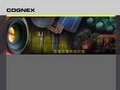
y
1
像源
• 首先,选择图像是 来源于图像数据库 还是相机 • 您也可以加载一个 图像文件或文件夹
1
像源
• 板卡
– 采集图像的康耐视电路板
• 视频格式:
– 选择您要用来采集该图像的相机(及其格式)
• 相机端口
–工作时,它从相 机采集图像并放入到 LastRun.OutputImage
• 勾选则触发信号从低到高地 转变 • 不勾选则从高到低地转变
– 如果取回图像的速率低于触 发的速率,可能会发生超运 行错误
1
频闪和触发
• 硬件半自动
– 当您执行运行时,AcqFifo 工具激活板卡,然后等待 外部的触发 – 要采集另一个图像,再次 执行运行;否则,可能会 丢失下一个外部触发
1
像源设置
图像采集和柱状图
学习目标
• 学员将学会正确地:
创建并配置像源采集 利用柱状图工具分析图像上是否存在某元件 利用终端传送工具间的数据
保存并且加载VisionPro项目到QuickBuild中
1
像源
• 在VisionPro中用来从 相机采集图像的工具 是 像源 • 使用初始化按钮初始 化采集
– 添加当前输入图像 (Current.InputImage)到图像文件中 – 取出当前输入图像并将其放入上次运 行输出图像(LastRun.OutputImage)
1
Current.InputImage
• Current.InputImage 是要写 入到下一次以录制模式运 行的图像文件中的图像
1
读取图像
• 例子:您需要在固定的 一套已保存图像上构建 原型并且测试视觉工具 • 使用OpenImageFile 按钮 加载一个文件
VisionPro基础教程

VisionPro 基础教程目录一、GigE方式连接相机二、QuickBuild Tools 使用教程三、QuickBuild Script 使用教程四、VPP 结合C# 编程附录、相机连接常见问题点GigE方式连接相机Step -1 :连接相机硬件Step -2 :配置网卡巨帧开启9K Step -2 :配置网卡其它高级参数Step -3 :配置网卡IPStep -4 :关闭所有防火墙Step -5 :打开Cognex GigE VisionConfiguration ToolStep -6 :找到上述网卡配置相机IP至同一网段,去掉DHCPStep -7 :没有任何报警提示说明相机连接成功(ps:如果经常相机连接异常中断,可尝试调整相机的发包时间间隔GevSCPD,该操作可能引起帧率降低)开启流控制:Rx & Tx 开启设置连接速度与全双工模式:1Gbps接收缓存设置到网卡可设置的最大值QuickBuild Tools 使用教程_ 页面介绍_ 首页点击图标打开新增Job现有作业区的作业文件官方案例QuickBuild Tools 使用教程_ 页面介绍_ 作业初始页面显示内容索引图像/Region/形状/结果/直方图...显示区域作业工具编辑区域所有可使用的默认的工具下述工具区域完整运行1次下述工具区域连续运行打开工具箱QuickBuild Tools 使用教程_ 页面介绍_ 作业逻辑每个工具都有自己的成员集合※重要知识点:只要输入类型和输出类型一致,可以直接传递变量,例如integer/image/region工具间通过带方向的连线进行成员数据的传递QuickBuild Tools 使用教程_ Tools介绍_ 容器类工具ToolGroup CogToolBlock特性说明:1.容器功能,可以插入Tools2.可以插入Script,控制内部Tools的运行逻辑3.可以将内部的Tools的成员添加至该容器的输入&输出特性说明:1.容器功能,可以插入Tools2.可以插入Script,控制内部Tools的运行逻辑3.可以将内部的Tools的成员添加至该容器的输入&输出4.可以插入自定义类型的输入&输出工具说明:此工具可使用取像卡上的取像FIFO、IEEE 1394 DCAM (FireWire) 相机或GigE 相机来取像。
康耐视视觉软件说明书

Now you can get the world’s top vision software—no matter which camera, frame grabber, or direct-connect digital standard you use.Support for all image capture needsBroad Camera SupportVisionPro captures images from hundreds of industrial cameras, covering the complete range of video formats and acquisition requirements. Strategic Cognex relationships with major camera suppliers enable early support of new cameras and technology. VisionPro provides open camera support, as well as configuration and diagnostic tools. This enables customers to configure, analyze, and modify cameras for numerous acquisition platforms.Acquisition IndependenceVisionPro software provides pre-configured, tightly integrated acquisition from both Cognex hardware and direct-connect digital cameras. For images from any other source, such as microscopes or 3rd-party frame grabbers, VisionPro provides a flexible acquisition architecture. This allows customers and vision partners to develop custom interfaces for any programmable image source.Direct-Connect TechnologyGigE Vision ® acquisition provide a broad range of digital cameras with attractive features and high performance. Direct-connect technology takes advantage of the latest PC architectures to provide reliable image acquisition without a traditional frame grabber.Frame GrabberBoth Camera Link ® and analog frame grabbers can be used with VisionPro. This provides fail-safe image capture with image buffers, advanced error detection, and dedicated multi-channel hardware.Acquisition AllianceCognex maintains strategic relationships with major camera suppliers through our Acquisition Alliance program. Through the Acquisition Alliance, Cognex establishes cooperative sales and marketing efforts and strong technical relationships, leading to rapid integration of new cameras with VisionPro. Cognex supports hundreds of industrial cameras and videoformats covering the complete range of acquisition requirements typically used in machine vision.TOTAL HARDWARE INDEPENDENCENotes:*1 Cognex Designer is only available with the Development dongle, VC5, CC24 Comm Card, or 8704E GigE Framegrabber*2 3D Measurements Tools are exclusive to the Cognex Displacement Sensor series。
Vision Pro的不足和优势
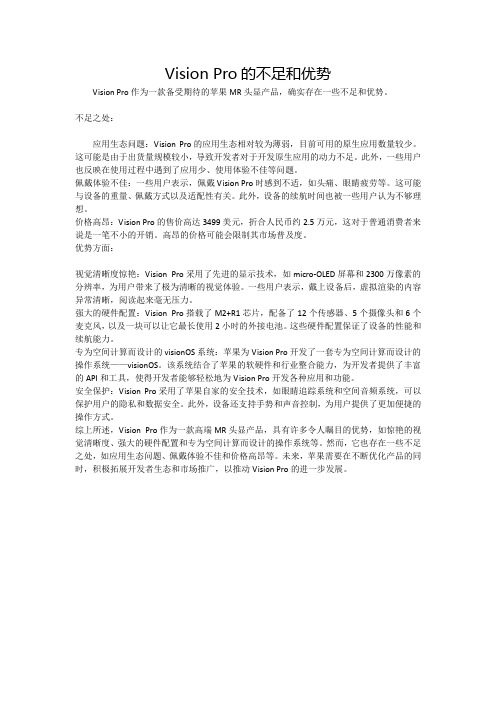
Vision Pro的不足和优势Vision Pro作为一款备受期待的苹果MR头显产品,确实存在一些不足和优势。
不足之处:应用生态问题:Vision Pro的应用生态相对较为薄弱,目前可用的原生应用数量较少。
这可能是由于出货量规模较小,导致开发者对于开发原生应用的动力不足。
此外,一些用户也反映在使用过程中遇到了应用少、使用体验不佳等问题。
佩戴体验不佳:一些用户表示,佩戴Vision Pro时感到不适,如头痛、眼睛疲劳等。
这可能与设备的重量、佩戴方式以及适配性有关。
此外,设备的续航时间也被一些用户认为不够理想。
价格高昂:Vision Pro的售价高达3499美元,折合人民币约2.5万元,这对于普通消费者来说是一笔不小的开销。
高昂的价格可能会限制其市场普及度。
优势方面:视觉清晰度惊艳:Vision Pro采用了先进的显示技术,如micro-OLED屏幕和2300万像素的分辨率,为用户带来了极为清晰的视觉体验。
一些用户表示,戴上设备后,虚拟渲染的内容异常清晰,阅读起来毫无压力。
强大的硬件配置:Vision Pro搭载了M2+R1芯片,配备了12个传感器、5个摄像头和6个麦克风,以及一块可以让它最长使用2小时的外接电池。
这些硬件配置保证了设备的性能和续航能力。
专为空间计算而设计的visionOS系统:苹果为Vision Pro开发了一套专为空间计算而设计的操作系统——visionOS。
该系统结合了苹果的软硬件和行业整合能力,为开发者提供了丰富的API和工具,使得开发者能够轻松地为Vision Pro开发各种应用和功能。
安全保护:Vision Pro采用了苹果自家的安全技术,如眼睛追踪系统和空间音频系统,可以保护用户的隐私和数据安全。
此外,设备还支持手势和声音控制,为用户提供了更加便捷的操作方式。
综上所述,Vision Pro作为一款高端MR头显产品,具有许多令人瞩目的优势,如惊艳的视觉清晰度、强大的硬件配置和专为空间计算而设计的操作系统等。
康耐视VisionPro机器视觉软件支持Windows7

Fn eV i tt n提供 了另一种选择 。 igr enSai o
它 采用 近 红 外光 收集 生物 特 征 数 据 , 因
此皮表 状况不会 影响判断结果 。 静脉分
布 难 以伪 造 不 可 复制 , 因 为静 脉 位 于 且 身 体 内 部 ,肉眼 无 法 看 到 ,使 其 成 为 一
轴陀螺仪 , 采用 P M- 2 MS处理技 S X ME
术 ,可 作 为 独 立 元 件 使 用 ,也 可 以 与 三 轴 加 速 计 进行 整 合 ,在 价 格 、可 靠 性 和
其用户推展其专业独特 的工控技术 、 领
先 适 用 的 创 新 产 品 以 及 深 度 整 合 的 应
用方案 。
4 F n e Ven S ai n M。 G i g r i tt o
此 次 台 达 自动 化 巡 展 将 提 供 包 括
台达的高端智能伺服 、 全新通讯型总线
高 速 运 动 控 制轴 卡 、高速 于几毫米见
方 的 芯 片 上 , 造 6自由 度惯 性 测 量 装 制 置 (Do M 。 目前 ,这 些 多轴 陀 螺 6 FI 仪产 品 已 开始 准 备 批 量 生产 。
Wid w 。 7扩 大 了 no s
操 作 系 统 的 涵 盖 范 围 。 此 外 ,其 还 增 加 了 另 外 一 些 以 客 户 为 导 向 的 增 强 功 能 ,包
准 ,并充分利用 I P连接进行远程 设备 管理 。它们 还采用 了可 替换 的传 感模 块 ,可 以快速高效地进行现场维护。
读者服务卡编号 0 4 3 口
括行 扫描失真 校正和
简 化 视 觉 工 具 管 理 以
实现 更快集成 的工具
vision pro介绍作文

vision pro介绍作文
解锁Vision Pro,让你的世界更智能。
嘿,你知道吗?Vision Pro真的超酷的!它能一眼认出你想要
的东西,不管在哪里都能帮你找到。
在商场里逛街,再也不用担心
找不到想买的衣服或鞋子了。
Vision Pro就像是你的私人导购,随
叫随到!
而且啊,Vision Pro还特别聪明。
它会学习你的习惯,越用越
懂你。
你想找个东西,它一下子就能给你找出来,比你自己还快呢!有时候我都觉得它快成我的贴身小助手了,真是太方便了!
安全性?别担心,Vision Pro在这方面也做得很好。
它保护你
的隐私,就像守护自己的秘密一样。
你的数据只有你自己知道,别
人别想轻易拿走。
所以,用Vision Pro,放心大胆地享受科技带来
的乐趣吧!
最重要的是,Vision Pro的团队一直在努力创新。
他们不断推
出新功能,让Vision Pro变得更加强大。
我觉得他们就像是魔法师,
总能给你带来惊喜。
有他们在,我相信Vision Pro一定会越来越好,我们的生活也会因它而变得更加精彩!。
VisionPro中文教程_完全版

--Terry Ding
在我们正式开始之前的准备工作…
• 介绍
– 您是谁? – 您工作的公司名称?地点? – 所在岗位/工作职责? – 此前您的视觉体验? – 您的VisionPro应用程序?
• 纪律 • 互联网使用协议 • 课程安排
1
课程预期目标
通过学习以下内容可让您从本课程中受益匪浅:
1
MVS 8500 光电输入/输出选项
• 接线盒(800-5712-3) • 电线(300-0389) • 用于VisionPro的默认输入/输出选项 • 提供8对可编程光电输入线路和输出线
路 • 输入线路4、5、6、7 均为触发线路 • 输出线路4、5、6、7 均为频闪线路
1
MVS 8500 Split 输入/输出选项
• LVDS选项(300-0539) • TTL选项(300-0540) • DualLVDS选项(300-0538)
• Hirose电线在接线盒上提供 5V 和12V电源
• 常用可编程输入/输出接线选项
1
MVS 8600 触发/频闪/编码器
LVDS选项 • VisionPro的默认选项 • 提供多达2个TTL或者光电触发连接 • 提供多达2个TTL或者光电频闪连接 • 提供1个编码器连接 • 提供8条常用光电输入线路和8条常用
Microsoft IEEE 1394总 线驱动程序版
本
DCAM模块版本
DCAM驱动程 序版本
1
FireWire DCAM系统工具
• 拓扑信息包括FireWire的 总线速度
• 总线速度必须是S400或 者S800
• 对于IEEE 1394b 设备的 S100总线速度表明 Windows XP SP2正在运 行 SP2 Windows FireWire总线驱动程序
VisionPro连接线扫相机使用说明
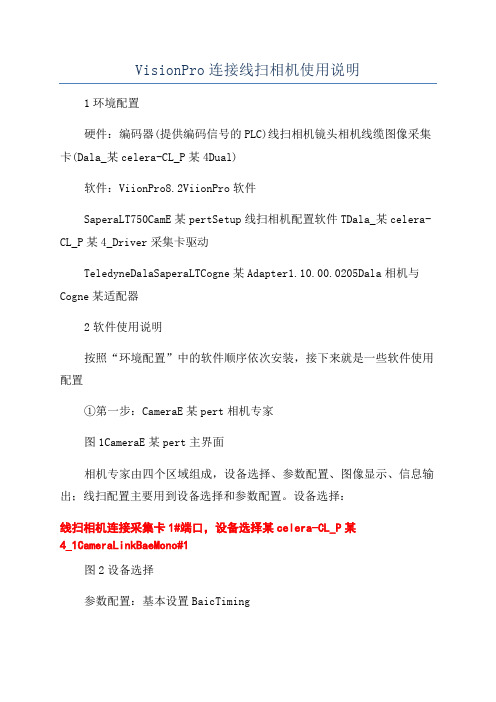
VisionPro连接线扫相机使用说明1环境配置硬件:编码器(提供编码信号的PLC)线扫相机镜头相机线缆图像采集卡(Dala_某celera-CL_P某4Dual)软件:ViionPro8.2ViionPro软件SaperaLT750CamE某pertSetup线扫相机配置软件TDala_某celera-CL_P某4_Driver采集卡驱动TeledyneDalaSaperaLTCogne某Adapter1.10.00.0205Dala相机与Cogne某适配器2软件使用说明按照“环境配置”中的软件顺序依次安装,接下来就是一些软件使用配置①第一步:CameraE某pert相机专家图1CameraE某pert主界面相机专家由四个区域组成,设备选择、参数配置、图像显示、信息输出;线扫配置主要用到设备选择和参数配置。
设备选择:线扫相机连接采集卡1#端口,设备选择某celera-CL_P某4_1CameraLinkBaeMono#1图2设备选择参数配置:基本设置BaicTiming根据相机参数输入水平像素数,时钟频率等信号。
(以下为S2-2K40相机参数)l相机类型分为线扫描与面扫描,色彩类型分为彩色与黑白。
像素深度(Pi某elDepth)与相机数字输出相关,S2相机支持8bit 或10bit输出,可通过超级终端设置。
当选择8bit数据时,Sapera内存类型为8bit,选择10bit时,Sapera内存为16bit。
lDataValid:一些CameraLink相机会在行有效或者帧有效信号中加入数字有效信号。
S2相机没有这个信号,所以选择diablelCameraSenorGeometry是指相机的数据输出格式,如单通道输出,双通道奇偶输出,双通道左右输出等等。
根据相机数据的不同输出格式,采集卡可以对数据进行重组,以输出完整的一幅图像。
S2相机的输出方式由其说明书可知为一个通道,如下图图3参数配置1高级控制:配置相机触发方式None:NoneInternalLineTrigger:内部触发信号采集卡按照固定的频率发出行信号E某ternalLineTrigger:外部触发信号一般触发信号为TTL时选用此项ShaftEncoderTrigger:编码器触发表示采集卡接收到编码器信号,然后向相机发出行信号现在用编码器做为触发信号CC(CameraControl)定义为采集卡控制相机的端口。
康耐视 VisionPro 内部培训手册 中文版 03

PatMax 应用
• 基于基准点对齐打印
的电路板 (对齐)
1
PatMax 应用
• 定位桃汁罐头上的拉环;在 平移、旋转和灯光方面的差
异(探测是否存在)
结果:4 结果:3 结果: 2
结果: 1 得分: 对比度: 匹配错误: 位置:
0.97 0.94 0.02 x= 351.08
角度: X-比例: Y-比例:
1
自由度
• 设置标称值或者值的范围
– 使用箭头在您使用的值之间切换 – 另外切换角度和角弧度 – 比例X 和比例Y均为高级参数
1
自由度
记住:告诉 PatMax 您了解元件的哪些内容 -- 不要激活您的应用程序不 需要的自由度
• 标称值应该设置为已知元件所有的值 • 如果以不同于图像的比例做为训练图案,则设置锁定比例的标称值以反 映图像的比例
• 演示和照明
– 最小化镜面反射、阴影、非线性变化、阻塞、不均匀对比度变 化
1
高精确度指南
• 相机
– 使用高质量镜头将扭曲最小化 – 坚持视场的中间 – 细心地对焦 – 调整光圈避免饱和 – 根据系统校准相机
• 越大的图像越准确 • 确保精细粒度为1.0
– 如果自动选择更大的值,您会受到警告
1
范例:训练图案的尺寸可能使得 PatMax 很难确定,这是元音 变音的一个特征还是图像噪音
ë
按照此尺寸训练,并且将 标称刻度值设置为50% , 确保整个字符被训练为所 有特征
ë
1
自由度
每个自由度都会有一个从低到高的值域
可以激活多个自由度
• 多个自由度可能会造成无意的匹配 • 在三刻度自由度中,最多只能激活两个 - 第三个会是多余的
vision pro的开发手册 概述及解释说明

vision pro的开发手册概述及解释说明1. 引言1.1 概述本篇长文将为读者提供关于Vision Pro开发的详细手册。
Vision Pro是一种先进的视觉处理系统,可应用于各个领域,如工业自动化、机器人控制等。
本手册旨在帮助开发人员了解Vision Pro系统的概念、架构和组成部分,并指导他们通过详细的步骤和技术要点进行有效的开发。
1.2 文章结构文章将按照以下结构展开介绍:2. 系统概述:介绍Vision Pro的背景与概念,以及其架构与组成部分。
并对Vision Pro系统的优势及应用场景进行详细解析。
3. 开发环境准备:说明如何安装和配置所需软件和工具,并指导读者获取和导入Vision Pro开发包以及设置开发环境并建立连接。
4. 开发步骤和技术要点:指导开发人员如何创建新项目并进行参数设置,介绍数据采集与处理技术方法,以及图像识别和分析算法应用实例解析。
5. 结论与展望:总结本次项目的成果并进行评估,同时提出已存在问题和改进方向。
此外还对Vision Pro开发技术进行展望,探讨其发展趋势和未来的工作方向。
1.3 目的本文旨在为读者提供一份全面而系统的Vision Pro开发手册,以帮助他们理解和应用这一技术。
通过详细的说明和示例,读者将能够正确地搭建开发环境、进行项目配置、采集和处理数据,并应用图像识别和分析算法。
同时,通过总结与展望部分,读者还可以了解到该领域的最新进展和未来的发展方向。
我们相信,通过本手册的学习和实践,读者将能够有效地开发出符合需求且具有竞争力的Vision Pro应用程序。
2. 系统概述:2.1 Vision Pro的背景与概念Vision Pro是一种先进的视觉处理系统,专用于图像识别和分析。
它借助计算机视觉技术,能够实现对图像进行高效、准确的处理和分析。
Vision Pro的设计初衷是提供一个开发平台,供开发人员利用图像处理技术来解决各种实际问题。
Vision Pro通过捕获图像并应用复杂的算法进行处理和分析,可以实现诸如目标检测、特征提取、形状匹配等功能。
维康迪 穿戴式录像机维康迪 Body 用户手册说明书

7. 文件管理器8. 智慧辨识9. 网络摄影机10. 无线群组11. 蓝芽唤醒12. 偏好1. 支持型号穿戴式摄影机DrivePro Body 70DrivePro Body 60DrivePro Body 30DrivePro Body 52DrivePro Body 20DrivePro Body 10BDrivePro Body 10A2. 系統需求軟体下载DrivePro Body Toolbox 支持以下操作系统:Microsoft Windows 10 或更新版本 (64位版)macOS 10.14 或更新版本 (采用Intel 晶片的Mac)3. 硬件要求桌上型或笔记本电脑,搭配专属的传输线使用不支持搭载Apple M1芯片桌上型或笔记本电脑注意需先安装Microsoft .Net framework 4.6.1 或更新版本。
4. 状态在状态页面里会显示 DrivePro™ Body 的装置信息,包含序号、软件信息、用户卷标与产品型号、小组同步功能、储存空间状态,和电池状态。
欲更改用户卷标和小组同步功能,请点选。
欲寻找装置,请点选。
欲播放影片及浏览照片,请点选。
欲开启网路摄影机模式,请点选。
欲进行数据备份,请点选。
时间同步:点选此按钮,将装置时间与计算机同步。
隐密模式:开启/结束隐密模式。
隐密模式下,指示灯号及蜂鸣器为关闭状态。
选项:关闭 / 启用分辨率:设定录像影像分辨率/画质。
选项:1080p/60fps / 1080p/30fps / 720p/60fps / 720p/30fps / 480p 影像格式:设定影像文件格式。
影片标记:显示影像录制时间与影片卷标。
选项:开 / 关日期格式:设定日期格式。
6. 工具在工具页面里,使用者可更新软件至最新版本、启用/变更/停用密码、磁盘格式化与重置 DrivePro™ Body 至出厂设定。
软件升级:更新您的软件至最新版本。
密码:设定装置密码。
Cognex VisionPro V1.1.0快速入门指南说明书

Scope of this documentThis application note provides a quick overview on how to get started with Allied Vision‘s Vimba Cognex Adapter. In-depth information is available in the listed documents.CompatibilityThe Vimba Cognex Adapter allows using Allied Vision GigE, USB, and 1394 cameras with Cognex VisionPro 6.0 or higher.Recommendations for GigE camera usersAlthough Cognex VisionPro is compatible with Allied Vision GigE cameras, installing Vimba and using the Vimba Cognex Adapter offers advantages:•The Vimba GigE Filter driver enables high camera performance with low CPU load.•Vimba Viewer eases step-by-step configuration of the GigE settings as described in our camera technical manuals (IP address, bandwidth, packet size, and more).If you don’t install Vimba Viewer, you can configure the GigE settings with the Cognex GigE Configuration Tool, which is included in the Cognex VisionPro installation.•With Vimba Viewer, you can easily get a first image and try out camera settings.Allied Vision camera VisionPro with Vimba Adapter VisionPro without Vimba Adapter GigE camera Compatible Compatible USB camera CompatibleIncompatible1394 cameraCompatible with 32-bit and 64-bit OSCompatible with 32-bit OS onlyTable 1: Compatibility - Cognex VisionPro with and without Vimba Cognex AdapterDownloadsDownload software:•Vimba for Windowshttps:///en/products/software.html•Cognex VisionPro/Download camera documentationDownload camera documentationhttps:///en/support/technical-documentation.htmlInstallation1.Select, install, and configure your adapter card as described in the corresponding manual for yourcamera (GigE: activate jumbo frames).2.Install Vimba. As a minimum, select the option 3rd Party Applications .Installation orderYou can install Cognex VisionPro either before or after installing the other components.Cognex driver is unnecessaryInstalling the Cognex driver additionally to the drivers provided with Vimba is possible, but unnecessary.Figure 1: Vimba installation3.If you want to install Vimba Viewer additionally, click Vimba Applications and selectCamera Demonstration .4.Make sure that Install Vimba Drivers is checkmarked before clicking Exit .Figure 2: Install Vimba ViewerFigure 3: Install Vimba Drivers5.Start the Vimba Driver Installer .6.Install and activate the Vimba driver for your camera (find a detailed description in the Vimba Manual,Chapter Vimba Driver Installer ).7.Start the Cognex VisionPro QuickBuild application and double-click Image Source .Figure 4: Vimba Driver InstallerFigure 5: QuickBuild -> Image Source8.Select Camera -> Device (camera recognition may take a while). This choice opens the camera via theVimba driver, whereas the other option (here: GigE Vision) opens the camera with the Cognex driver (if installed).9.Click Initialize Acquisition .Figure 6: Device opens the camera with the Vimba driverFigure 7: Initialize Acquisition10.Tabs for setting camera and image properties are accessible. Now you can adjust the settings:11.To easily get a first image, go to the Strobe & Trigger tab and select Free Run.Figure 8: Tabs are accessibleFigure 9:Select Free Run12.In the Job Editor Window, click Run Job Continously .You can now view live images from your Allied Vision camera.Figure 10: Run Job ContinuouslyFigure 11: Live camera imagesFurther readingsTo learn more about using your camera with the Vimba Cognex Adapter, read the Vimba Cognex Adapter Manual, which is part of the Vimba installation.To get to know Cognex VisionPro, read the documentation provided by Cognex, especially the Vision Pro Quick Reference, which is part of the Cognex VisionPro installation.Troubleshooting•Before starting Cognex VisionPro, make sure no other application uses the camera.•Camera recognition may take a while, especially with GigE cameras.•Make sure that QuickBuild and the aikserver run with administrator rights or adjust the memory settings (find details in the Vimba Cognex Adapter Manual).•Test if your camera works with the Vimba Viewer. If not, check the settings of your GigE, 1394, or USB card.•Open the Vimba Driver Installer and make sure the Vimba drivers are in use.•If your camera doesn’t reach the maximum frame rate, check if the exposure time is short enough.Example: If the exposure time is 100 ms, the camera cannot acquire more than approximately 10 fps. •GigE cameras: Follow the installation instructions in the technical manual of your camera.•Follow the instructions in the Vimba Cognex Adapter Manual.DisclaimerFor the latest version of this document, please visit our website. All trademarks are acknowledged as property of their respective owners.Copyright © 2019 Allied Vision Technologies.。
vision pro介绍作文
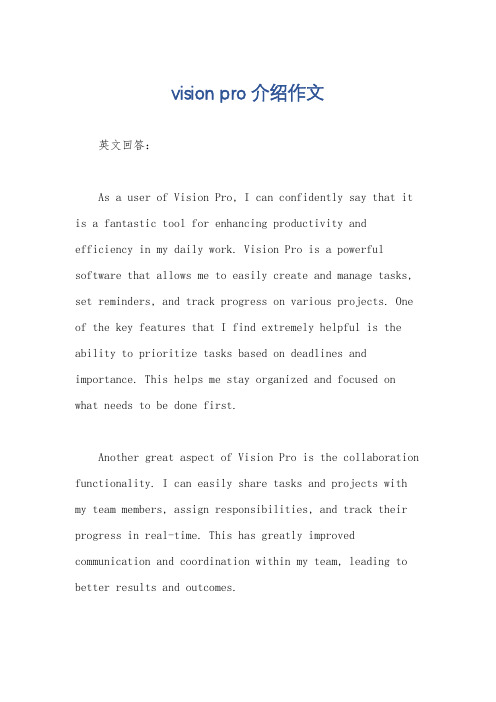
vision pro介绍作文英文回答:As a user of Vision Pro, I can confidently say that it is a fantastic tool for enhancing productivity and efficiency in my daily work. Vision Pro is a powerful software that allows me to easily create and manage tasks, set reminders, and track progress on various projects. One of the key features that I find extremely helpful is the ability to prioritize tasks based on deadlines and importance. This helps me stay organized and focused on what needs to be done first.Another great aspect of Vision Pro is the collaboration functionality. I can easily share tasks and projects with my team members, assign responsibilities, and track their progress in real-time. This has greatly improved communication and coordination within my team, leading to better results and outcomes.Furthermore, Vision Pro offers customizable templates and workflows that can be tailored to suit my specific needs and preferences. Whether I'm working on a marketing campaign, a product launch, or a client presentation, I can easily adapt the software to meet the requirements of the project at hand.In addition, the user interface of Vision Pro is clean, intuitive, and user-friendly. I appreciate how easy it is to navigate through the different features and tools, making it a seamless experience for me to manage my tasks and projects efficiently.Overall, Vision Pro has become an indispensable tool in my daily workflow, helping me stay organized, focused, and productive. I highly recommend it to anyone looking to streamline their work processes and achieve better results in their projects.中文回答:作为Vision Pro的用户,我可以自信地说它是一个在我的日常工作中提高生产力和效率的绝佳工具。
VPro - Advanced

3
Two Kinds of Scripting
• CogJob Scripting
– CogJob Scripting access to CogJob properties (the AcqFifo for instance) – CogJob scripts will tend to deal with setup and execution of the image acquisition process.
4
2
Reasons for Scripting
• If QuickBuild and AppWizard do not quite accomplish what you need • Extend the abilities of QuickBuild and AppWizard • No DevStudio (Quick, “Easy”)
Cognex Corporation
One Vision Drive
Natick, MA 01760-2059
(508) 650-3000
fax (508) 650-3333
Scripting
Before We Officially Get Started…
• Introductions
– MulitTarget Sample
• Evaluate a complicated RunStatus expression of an inspection much easier than using the ResultsAnalysisTool • Save particular images to file • Write to a log File • Change or add the Graphics related to a particular inspection • Creative uses to solve problems the designers of VisionPro never anticipated
visionpro知识点

visionpro知识点VisionPro是一个计算机视觉软件,用于自动化生产线上的图像处理和分析。
它由国际业界领先的计算机视觉公司Cognex开发,并在全球范围内广泛使用。
以下是VisionPro的一些重要知识点:1. 图像获取:VisionPro支持多种图像获取方式,包括相机、摄像头、扫描仪等,可以获取静态图像或连续的视频流。
2. 图像处理和分析:VisionPro提供丰富的图像处理和分析工具,包括图像滤波、边缘检测、二值化、形态学运算、测量、定位等。
这些工具可用于检测和分析产品的特征、形状、位置等。
3. 缺陷检测:VisionPro可以进行图像比较和缺陷检测,通过比较产品图像和标准图像,检测出产品的缺陷和不良之处,以实现自动质量控制。
4. 机器视觉引导:VisionPro可以在生产过程中提供机器视觉引导,通过分析图像数据,指导机器进行准确的操作,如定位、拾取、装配等。
5. 通信与集成:VisionPro可以与其他系统进行通信和集成,如PLC、机器人、数据库等。
它支持多种通信协议,如EIP、MODBUS等,可实现与生产线的无缝集成。
6. 编程接口:VisionPro提供了可编程接口,支持多种编程语言,如C++、C#等。
用户可以根据自己的需求,进行二次开发和定制。
7. 用户界面:VisionPro拥有友好的用户界面,可用于配置、调试和监控图像处理和分析任务。
用户可以通过界面进行参数设置、结果查看、图像采集和保存等操作。
8. 高性能和可靠性:VisionPro具有优秀的性能和可靠性,在高速生产线上可以实时进行图像处理和分析,并根据结果进行及时的处理和控制。
总之,VisionPro作为一款先进的计算机视觉软件,具备丰富的功能和强大的性能,可应用于各种自动化生产线上的图像处理和分析任务。
Vision-pro机器视觉CCD工业相机经典培训课程

照明技术 照射光的种类 直射光与漫射光 明视野与暗视野 透射照明 补色 偏光技术 防外乱光滤波片 沐光方式 4.采集卡 5.通讯卡 6.系统运行平台 7.Cognex 所有硬件的介绍 8.VisionPro 工具介绍 Vision-Pro 软件与图像读取 PMAlign、固定与坐标空间变换 柱状图与模糊点查找 卡尺与几何尺寸工具介绍 棋盘与 N 点校准 OCVMax 应用 颜色篇 数据、结果分析与应用向导 中级(了解学习 VisionPro 的基本工具,以及相关的简单使用案例) 培训人员要求:要有初级课程的基础,或有些视觉基础,了解视觉。 培训目的:学会使用 Vp 工具。以及工具所对应的应用场合等。Cognex Designer 的 了解。 课程大纲: 1.硬件概览 2.软件与图像读取 3.PMAlign 4.柱状图、固定与坐标空间 5.斑点提取 6.卡尺与几何尺寸 7.棋盘与 N 点校准 8.PatInspect® 9.OCVMax 10.颜色 11.数据、结果分析与 I/O
具体课程情况请电话咨询:18038194810 沈老师 QQ:1505031685 因名额有限,如果学习需要,请提前办理报名手续,谢谢!
具体课程大纲如下:
初级(了解机器视觉,简单基本选型 ) 培训人员要求:无需任何要求。 培训目的:了解机器视觉是什么,应用在哪些行业,如何去选择相机,镜头,光源。 视觉软件 Vp 工具的简单了解。 课程大纲:
Байду номын сангаас
12.应用向导 13.脚本 14.Cognex Designer 培训 实战培训高级(现场视觉算法的构思,使用 /C#编写简单视觉程序 3 天)
培训人员要求:要有初中级课程的基础,熟悉 vp 工具。 培训目的:学会对视觉项目的分析,以及算法工具的组合使用。学会使用 /C# 编写简单视觉程序 课程大纲: 一、机器视觉图像处理算法的使用及思路 1:mark 点定位 (案例:引导电机移动到相应点位) 2:尺寸检测的项目(案例:检测实体工件的相关数据) 3:二维码识别的项目:硬件选型,软件设计,调试经验分享(错漏装,缺陷检测,字符识 别) 二、怎样用 C# or 调用 visionpro 库编写应用程序 环境配置 怎样驱动相机 与相机的接口编写方法 多线程处理 视觉程序测试 DS 培训
康耐视VisionPro软件操作手册V10

广州三拓识别技术有限公司GUANGZHOU SANTUO INDETIFCATION TECH.CO.,LTD.康耐视VisionPro操作手册V1.02013522‐‐•设置IP地址•获取图像•图像定位•条码检测•结果输出(超级终端)设置IP地址1,手动配置电脑网卡的IP地址。
如下图:2,从开始菜单/Cognex菜单下打开GigE Vision Configuration Tool.VisionPro以太网相机IP地址配置软件3,配置相机的IP地址与电脑对应网卡的IP地址为同一个网段。
获取图像1,启动VisionPro主程序2,双击image Source (图像来源) 打开设置对话框。
3,选择“照相机”。
并从相机列表里选择对应的相机。
然后视频格式选择“Mono”。
注明:Mono表示黑白图像。
4,点击“初始化取相”,修改曝光时间为0.5ms.取消时限前面的勾。
说明:”时限”即取图像超时。
表示执行了取图像的命令,但在设定时间内没有获取到图像。
多在外部触发模式时,等待外部电眼等触发信号时间过长而报错。
5,点击左Image Source 窗口左上角的相机符号,即显示实时画面。
在画面上点击右键来缩放图像等。
6,若需要设置为外部电眼触发。
可切换到“闪光灯和触发器”页面。
选择“硬件自动”选项。
图像定位1,选择“作业编辑器”窗口。
点击左上角的“单次运行作业”按钮。
获取一张图像。
2,从窗口工具栏的“显示VisionPro工具”打开工具窗口。
里面为此软件的检测算法。
3,定位图像设置步骤。
首先从工具窗口拖动CogPMAlignTool和CogFixtureTool到作业编辑器。
并按住鼠标左键对这两个工具进行连线编程。
如下图。
4,双击CogPMAlignTool1,在弹出的窗口对其参数进行设置。
首先点击“抓取训练图像”按钮。
“训练图像”表示一张标准的图像。
若相机现在拍的图像不是很理想,则重新执行拍照动作后再点击此按钮。
